Solo ieri vi avevamo anticipato l’imminente rilascio della nuova versione di VLC per iOS su App Store e quest’oggi, dopo due anni di assenza dallo store digitale di Apple, siamo felici di tornare a parlare dell’app ufficiale di VLC per iPhone e iPad. L’applicazione è ora disponibile gratuitamente su App Store e nella versione 2.0 sono state introdotte tantissime nuove opzioni. Scopriamo insieme il nuovo VLC per iOS, ne vale la pena!
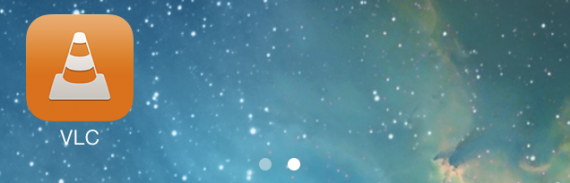
Alzi la mano chi non ha mai sentito parlare di VLC, un famosissimo programma per Windows e Mac che consente di aprire un’infinità di formati video senza che si renda necessaria la conversione del clip in formati supportati da programmi specifici. Per i pochi di voi che non dovessero conoscere questa applicazione, già da ora potete ben capire il motivo per cui abbiamo accolto con estrema felicità il ritorno su App Store dell’applicazione ufficiale per iOS di VLC, app di cui vi parliamo in maniera approfondita in questo articolo per mostrarvi tutte le novità introdotte nella versione 2.0 di questo software indispensabile.
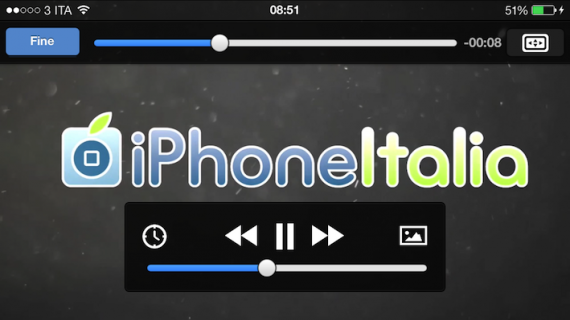
Con il ritorno su App Store e relativo aggiornamento, VLC per iOS è cambiata e anche molto. Ad un primo sguardo l’app potrebbe sembrare identica alla precedente, se non per qualche piccola modifica apportata alla grafica (adesso più piatta e con font che ricordando quelli di iOS 7). Ma passiamo alle novità che si trovano “sotto il cofano”. Come dicevamo, la struttura dell’app rimane la stessa: una schermata principale che funge da “contenitore” per tutti i video che caricheremo sul nostro iPhone, iPad o iPod touch tramite il computer, una sezione “About” e il player per i video. La sezione principale ci permetterà di visualizzare i video caricati in VLC e alcune informazioni su di essi (titolo, durata, dimensione) e una breve anteprima statica.
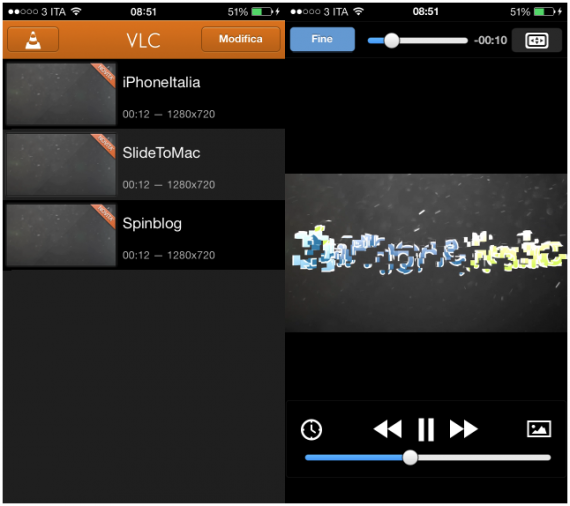
Adesso, inoltre, su iPhone e iPod touch è stata attivata la modalità landscape esattamente come su iPad, quindi tutta l’applicazione girerà (letteralmente) sia in orizzontale che in verticale per adeguarsi al tipo di visione scelto dall’utilizzatore.
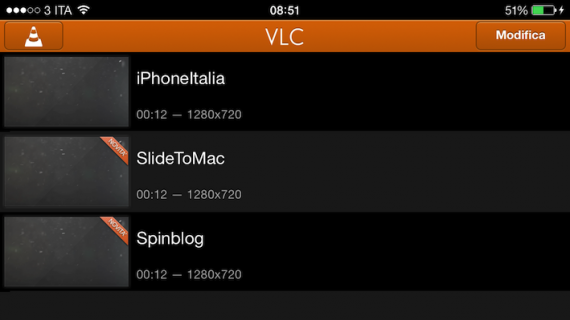
Passiamo alla sezione “About“. Mi direte, ma cosa ci sarà mai di interessante in una pagina di informazioni statiche? Ebbene no, con il rilascio della versione 2.0 di VLC per iOS, gli sviluppatori hanno notevolmente potenziato questa pagina rendendola una vera e propria schermata di impostazioni da cui è possibile attivare, disattivare o gestire alcune funzioni. Da qui abbiamo la possibilità – per la prima volta in VLC per iOS – di inserire il link ad uno streaming Internet e aprirlo in VLC per godersi la riproduzione del filmato; potremo anche inserire il link di un file situato su un server per scaricarlo e riprodurlo sul nostro dispositivo iOS in qualsiasi momento.
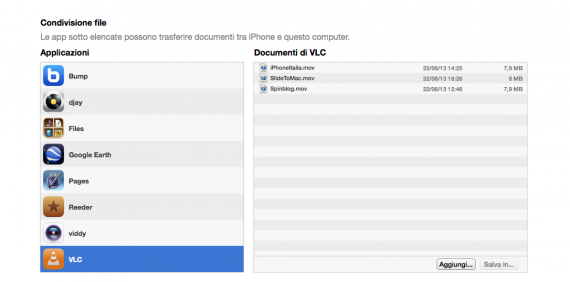
Molto interessante è anche la nuova opzione per l’upload di nuovi contenuti via WiFi, una caratteristica che ci eviterà di utilizzare la funzione “Condivisione file” di iTunes, accessibile dalla scheda del dispositivo iOS connesso (la voce si trova nel menu “Applicazioni”). Basterà collegarsi dal proprio browser desktop ad un indirizzo IP che verrà segnalato in automatico dall’applicazione – dopo aver attivato la funzione “WiFi upload” – e si potranno trasferire file dal computer al dispositivo senza fili. Semplice ed intuitivo!
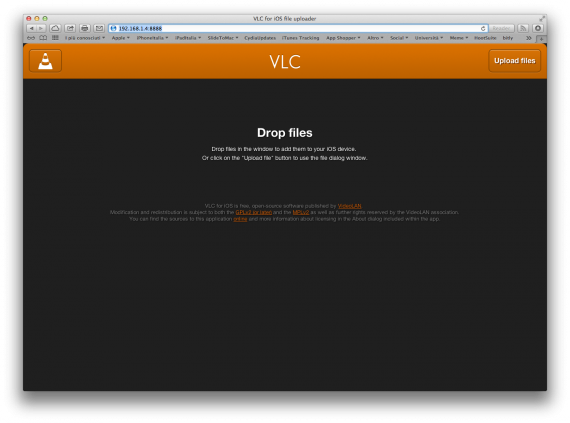
Oltre a queste novità, il nuovo VLC si integra anche con il nostro account Dropbox: in pochissimi istanti sarà possibile connettere VLC a Dropbox e avere così accesso al proprio spazio cloud, navigando tra le cartelle che abbiamo creato e organizzato in precedenza per trovare i file che desideriamo riprodurre all’interno di VLC. Il file sarà velocemente scaricato in VLC e si potrà poi procedere con la riproduzione dello stesso. Fenomenale!
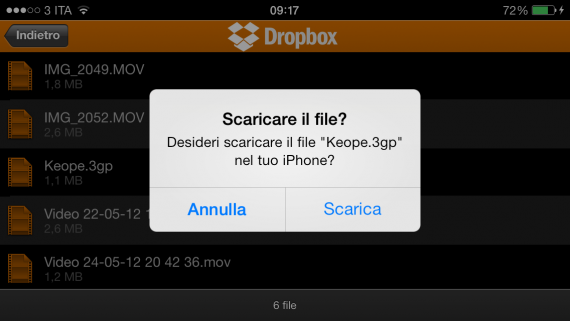
Giungiamo quindi alla vera e propria sezione “Impostazioni”, accessibile sempre tramite la nuova schermata dell’app di VLC. Qui potremo attivare un codice di blocco per proteggere l’accesso ai nostri documenti, impostare un filtro di blocking (scegliendo tra medio, basso o disattivato), scegliere il tipo di codifica per i sottotitoli e infine modificare alcune preferenze legate all’audio (come, ad esempio, l’attivazione/disattivazione della riproduzione dell’audio in sottofondo).
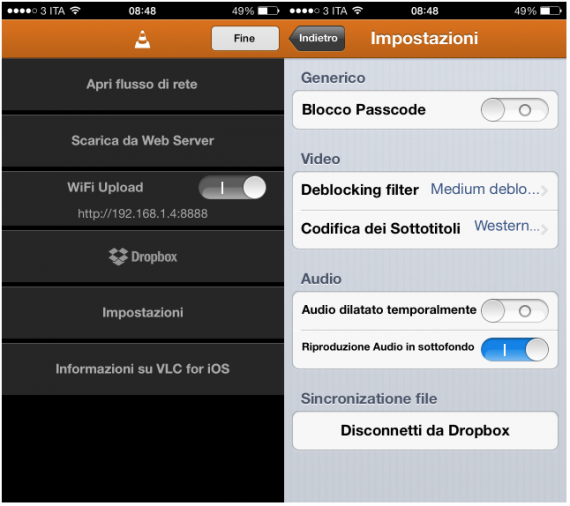
Arriviamo finalmente al player di VLC, forse la parte più interessante e ricca di novità della versione 2.0 di questa applicazione. Anche qui, a primo impatto sembra essere cambiata solo la grafica dell’applicazione, ma non è affatto così. Gli sviluppatori hanno infatti introdotto alcune impostazioni davvero, davvero interessanti. Tra queste figura lo scrubbing in pieno stile iOS (possibilità di spostarsi più rapidamente o velocemente con il cursore di avanzamento per trovare il momento esatto per far partire la riproduzione del video), i tasti play/pausa, avanti e indietro, e infine i controlli del volume. E fin qui, nulla o quasi di nuovo. Il primo pulsante assolutamente interessante e soprattutto nuovo, dato che non era presente in VLC 1.0, è quello situato in alto a destra che permette, se premuto, di modificare le proporzioni del video. Si potrà scegliere un’impostazione predefinita, che adeguerà automaticamente la visualizzazione alle dimensioni del video, oppure scegliere tra i seguenti formati: 4:3, 16:9, 16:10, 2.21:1, o schermo intero.
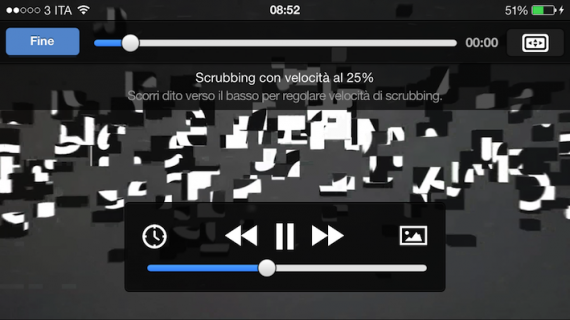
Passando alla seconda parte del player di VLC, troviamo altre due interessanti aggiunte. La prima – e questa mi piace tantissimo – è la possibilità di scegliere la velocità di riproduzione di un video. Si, avete capito bene! Da iOS potremo finalmente decidere la velocità in uscita del nostro video. Così si potranno creare slow motion o accelerare il video, e il tutto in tempo reale! La velocità può variare tra 0.25x e 4.00x. Ovviamente l’audio varierà di conseguenza e risulterà rispettivamente rallentato o accelerato.
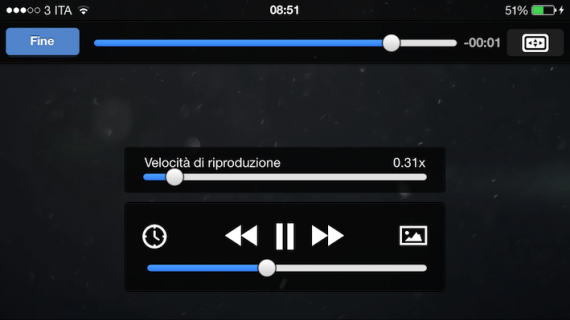
Infine, ultime solo in ordine cronologico dato che sono anch’esse utilissime, troviamo le impostazioni per modificare l’aspetto del video in riproduzione. Premendo sul pulsantino situato alla destra dei controlli di riproduzione, comparirà una nuova schermata che ci offrirà la possibilità di regolare la luminosità, il contrasto, l’hue, la saturazione e la gamma del video per adeguare il filmato in riproduzione ai nostri gusti. Molto, molto utile!
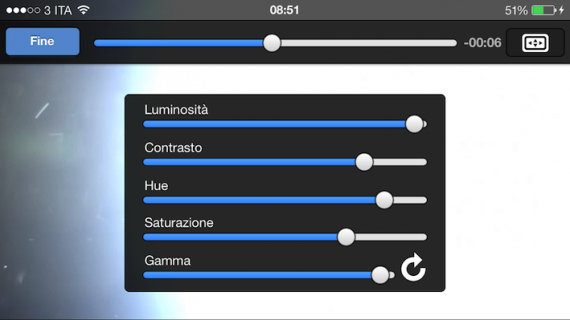
Insomma, come avete capito, VLC per iOS è un’app che non potete di certo lasciarvi scappare. Già solo la possibilità di caricare qualsiasi formato video su iPhone e iPad è un qualcosa che gli utenti ricercano continuamente su App Store; se a questo si aggiungono, poi, le numerose opzioni aggiuntive introdotte in VLC 2.0, allora capite bene che a questo prezzo (VLC per iOS è gratuita!) l’app di cui vi abbiamo parlato oggi è davvero un must-have.
Potete scaricare VLC per iOS da App Store cliccando qui; l’app è universale, quindi compatibile con iPhone/iPod touch e iPad in versione ottimizzata. E, visto che Apple l’ha già rimossa una volta da App Store, forse conviene far presto a scaricarla. Non si sa mai!
Aggiornamento: nonostante il link italiano dell’applicazione sia ancora attivo, al momento sembra che VLC per iPhone non sia disponibile sullo store italiano. Molto probabilmente si tratta di un problema, anche perché l’applicazione è ancora accessibile presso lo store degli Stati Uniti. Se avete un account USA, potete quindi scaricarla da li.
Applicazioni App Store